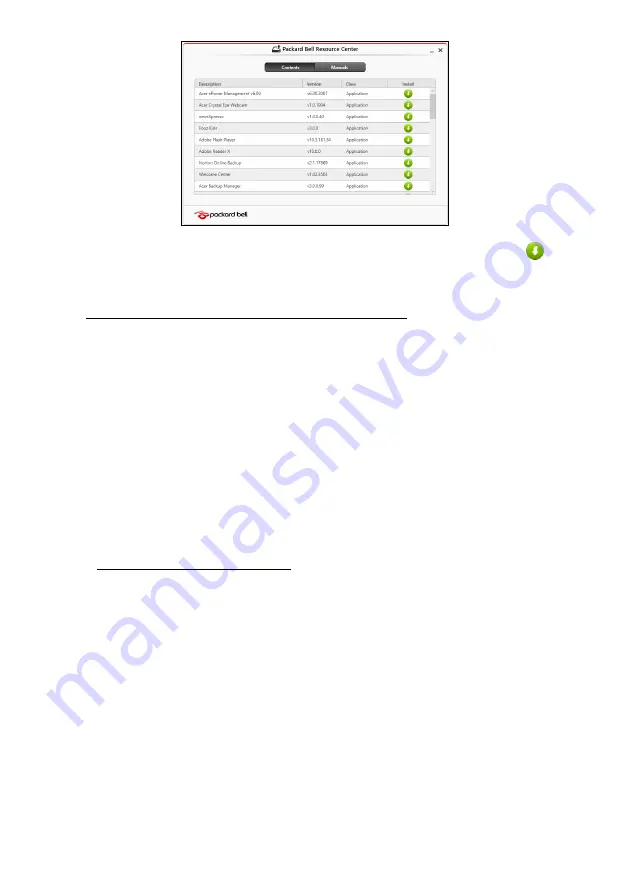
20 - Guia de Iniciação Rápida
2. Deverá ver a secção
Conteúdo
do
Packard Bell Centro de Recursos
.
3. Clique no ícone
instalar
para o item que deseja instalar, e depois
siga as instruções no ecrã para concluir a instalação. Repita este
passo para cada item que deseja reinstalar.
Regressar a uma captura de sistema anterior
O Restauro do Sistema da Microsoft tira um ‘instantâneo’ das definições
do seu sistema e guarda-os como pontos de restauro. Na maior parte dos
casos mais complicados de problemas de software, pode reverter para
um desses pontos de restauro para voltar a ter o sistema a funcionar.
O Windows cria automaticamente um ponto de restauro adicional todos
os dias, e também sempre que instala software ou controladores de
dispositivo.
Nota
:
Para mais informações acerca do Restauro de Sistema
Microsoft, a partir de
Iniciar
, introduza ‘Ajuda’ e depois clique em
Ajuda e Suporte
na lista de aplicações. Introduza 'Restauro do
sistema windows’ na caixa de Pesquisa de Ajuda, e depois prima
Enter
.
Retomar um ponto de restauro
1. A partir de
Iniciar
, introduza ’Painel de Controlo’ e depois clique em
Painel de Controlo
na lista de aplicações.
2. Clique em
Sistema e Segurança
>
Centro de Acção
, depois clique em
Recuperação
no fundo da janela.
3. Clique em
Abrir Restauro do Sistema
e depois
Seguinte
.
4. Clique no último ponto de restauro ( numa altura em que o seu sistema
esteja a funcionar corretamente), clique em
Seguinte
, depois em
Concluir
.
5. Aparece uma janela de confirmação; clique em
Sim
. O seu sistema
será restaurado utilizando o ponto de restauro especificado. Este
processo poderá demorar vários minutos e reiniciar o seu computador.
Содержание EasyNote LV
Страница 2: ......
Страница 40: ......
Страница 122: ......
Страница 162: ......
Страница 202: ......
Страница 242: ......
Страница 282: ......
Страница 436: ......
Страница 478: ......
Страница 636: ......
Страница 676: ......
Страница 762: ......
Страница 802: ......
Страница 840: ......
Страница 880: ......
Страница 920: ......
















































